مانند سایر ماشینهای لینوکس، موارد خاصی وجود دارد که باید پس از راهاندازی Purism Librem 5 برای اولین بار از آنها مراقبت کنید.
Purism Librem 5 مانند اکثر گوشی های هوشمند دیگر نیست. لینوکس دسکتاپ سنتی را اجرا میکند که به شکلی کوچک شده است تا در یک فاکتور شکل موبایل قرار بگیرد. و مانند هر رایانه شخصی، کارهای خاصی وجود دارد که می خواهید بلافاصله پس از بیرون آوردن آن از جعبه انجام دهید.
1. رمز عبور پیش فرض رمزگذاری را تغییر دهید
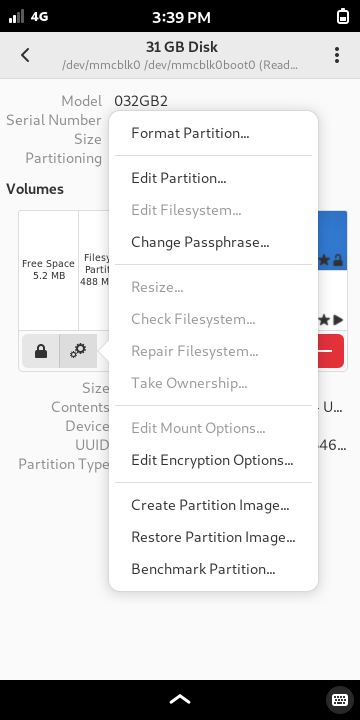
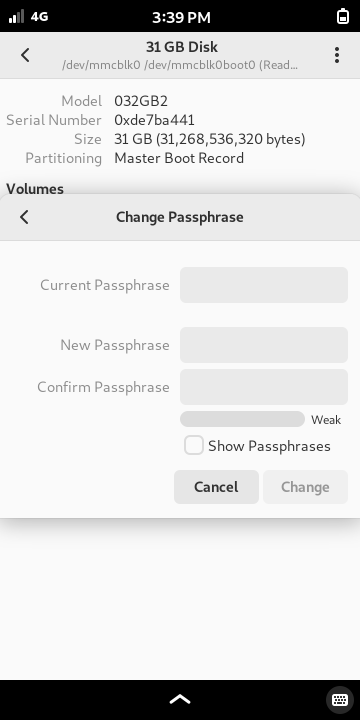
Librem 5 با حافظه داخلی رمزگذاری شده عرضه می شود. این بسیار عالی است زیرا این تلفن به عنوان یک دستگاه خصوصی مانند سایر سخت افزارهای Purism به بازار عرضه می شود. اما رمز عبور پیش فرض برای هر مشتری Purism یکسان است. این بدان معناست که برای داشتن درجه ای از حریم خصوصی باید فوراً این مورد را تغییر دهید.
Purism دستورالعملهایی را در دفترچه راهنمای همراه تلفن ارائه میکند، اما اگر آن را به اشتباه جا انداختهاید، جای نگرانی نیست. به سادگی Disks را باز کنید و روی درایو 31 گیگابایتی در بالا کلیک کنید. سپس روی پارتیشن 31 گیگابایتی کلیک کنید و روی دکمه تنظیمات زیر آن ضربه بزنید. Change Passphrase را انتخاب کنید و چیز جدیدی وارد کنید.
هر بار که دستگاه را راه اندازی مجدد می کنید، بدون استفاده از صفحه کلید فیزیکی، باید این رمز عبور را وارد کنید.
2. رمز عبور پیش فرض کاربر را تغییر دهید
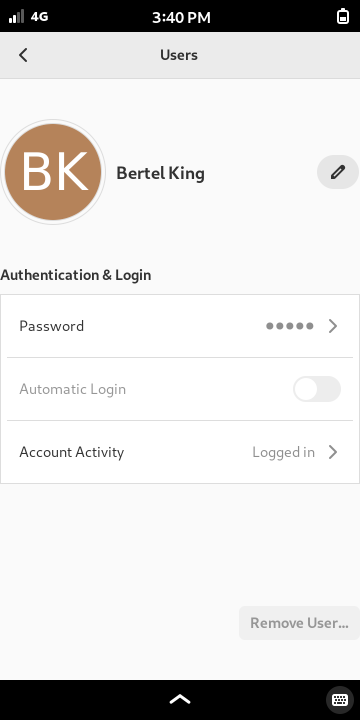
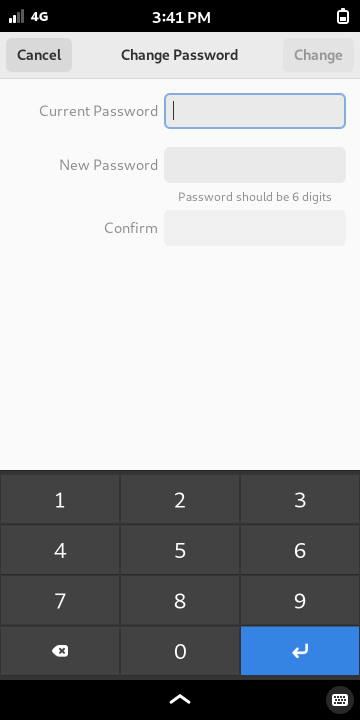
در مرحله بعد، شما همچنین می خواهید رمز عبور کاربری خود را تغییر دهید. درست مانند رمز عبور رمزگذاری، همه مشتریان Purism از همان پین خارج از جعبه برخوردار هستند.
تغییر رمز عبور ساده تر است. فقط به تنظیمات > کاربران بروید. سپس روی Password ضربه بزنید و چیز جدیدی وارد کنید. برخلاف سایر دستگاه های تلفن همراه، نمی توانید یک پین 4 رقمی تنظیم کنید. Librem 5 شما نیاز دارد که رمز عبور شما حداقل از شش کاراکتر تشکیل شده باشد.
3. تنظیمات شبکه موبایل را بررسی کنید
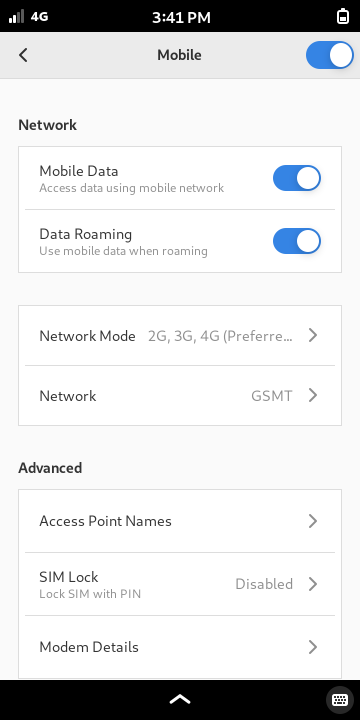

اگر بررسی های اولیه Librem 5 را دیده باشید، ممکن است از شنیدن این موضوع متعجب شوید که بله، این دستگاه کاملاً قادر به برقراری تماس است. بسته به شرکت مخابراتیتان، تماسها بهطور قابل اعتمادی انجام میشوند و کیفیت صدا واضح است. پیامک ها نیز قابل اعتماد هستند. با این حال، پیامهای MMS ممکن است نیاز به اصلاح داشته باشند.
پیام های MMS هر متنی است که حاوی عناصر چندرسانه ای مانند پیام های تصویری است. پیام های گروهی نیز MMS محسوب می شوند. و ممکن است Librem 5 شما برای ارسال یا دریافت صحیح آنها پیکربندی نشده باشد.
می توانید با رفتن به Settings > Mobile این را بررسی کنید. در آنجا می توانید تنظیمات شبکه تلفن همراه خود را مشاهده کنید. محتمل ترین منطقه ای که نیاز به پیکربندی دستی دارد، نام های نقطه دسترسی است.
برای اینکه بدانید چه چیزی را در اینجا قرار دهید، ممکن است لازم باشد از صفحات پشتیبانی مربوطه برای شرکت مخابراتی خود دیدن کنید یا انجمن Purism را بررسی کنید تا ببینید چه چیزی می توانید پیدا کنید. متأسفانه، با توجه به طیف گسترده ای از حامل ها در سراسر جهان، ما نمی توانیم راهنمایی دقیق تر از آن ارائه دهیم.
4. به روز رسانی ها را نصب کنید
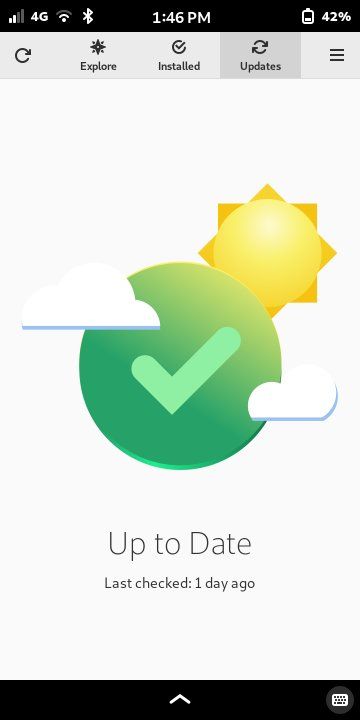
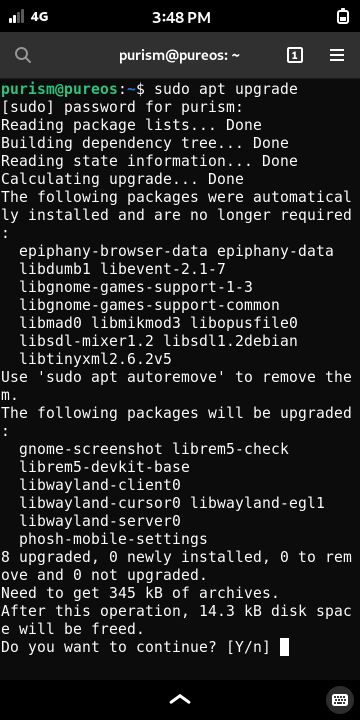
Librem 5 دستگاهی است که با گذشت زمان بهتر می شود. بنابراین، در حالی که نصب بهروزرسانیها در هر دستگاهی برای دریافت آخرین اصلاحات امنیتی، به طور کلی تمرین خوبی است، لیبرم 5 پس از نصب آخرین بهروزرسانیها، عملکرد قابلتوجهی بهتری دارد. برای مثال، عمر باتری، اگرچه هنوز عالی نیست، از زمانی که Purism شروع به ارسال دستگاهها کرد، بهبود یافته است.
با باز کردن فروشگاه PureOS و ضربه زدن روی برگه Updates میتوانید بهروزرسانیها را نصب کنید. یک نقطه آبی در کنار بهروزرسانیها نشان میدهد که بهروزرسانیهای جدید در دسترس هستند. سپس می توانید به روز رسانی ها را دانلود کنید، که برای اعمال باید دستگاه خود را مجددا راه اندازی کنید.
فروشگاه PureOS قابل اطمینان ترین تجربه را ارائه نمی دهد. بنابراین اگر برای شما کار نمی کند، به جای آن به ترمینال مراجعه کنید. شما می توانید دستگاه خود را با یک دستور بسیار کوتاه به روز کنید:
sudo apt upgrade
5. مخزن Flathub را اضافه کنید
در حالی که برخی از برنامههای مدیریتشده در فروشگاه PureOS موجود است، انتخابها ناچیز هستند. اگر به انتخاب پیشفرض پایبند باشید، طیف کاملی از برنامههای موجود برای لینوکس موبایل را از دست خواهید داد. اکثر آنها در Flathub میزبانی می شوند.
Flathub یک سایت متمرکز برای دانلود برنامه های لینوکس است. این برنامهها در قالب بسته جهانی موجود هستند که در بسیاری از نسخههای مختلف لینوکس، از جمله نسخه لیبرم ۵ شما، کار میکند.
هنگامی که Flathub را به دستگاه خود اضافه می کنید، برنامه های انتخابی آن در فروشگاه PureOS در کنار نرم افزار مدیریت شده Purism ظاهر می شود.
می توانید دستورالعمل های لازم را در وب سایت Flathub بیابید.
6. سیگنال را روی Librem 5 خود نصب کنید
بسیاری از مشتریان Librem 5 می خواهند از سیگنال استفاده کنند زیرا یکی از خصوصی ترین گزینه های پیام فوری موجود است. متأسفانه، سیگنال تنها به طور رسمی برنامه های تلفن همراه را برای اندروید و iOS ارائه می دهد. و برنامه دسکتاپ Signal برای معماری ARM که Librem 5 از آن استفاده می کند در دسترس نیست.
ساده ترین گزینه این است که شانس خود را با یک مشتری شخص ثالث امتحان کنید. Flare یک مشتری سیگنال برای GNOME است و به خوبی با دستگاه های تلفن همراه سازگار است. Flare فقط پیام های متنی را انجام می دهد، بنابراین نمی توانید تماس صوتی یا تصویری برقرار کنید. حتی با متن، تجربه را می توان ضربه خورد یا از دست داد. آن را امتحان کنید و ببینید برای شما کار می کند یا خیر.
گزینه دیگر Axolotl است، یک کلاینت که در اصل برای اوبونتو تاچ توسعه یافته است. این پروژه مدت طولانی تری وجود داشته است و کمی بالغ تر است، اگرچه کمتر شبیه یک برنامه بومی برای Librem 5 به نظر می رسد.
اگر هیچ کدام جواب نداد، شخصی نسخه ARM برنامه رسمی سیگنال را آماده کرده و آن را در مخزن شخصی خود در دسترس قرار داده است. شما می توانید شانس خود را با آن نیز امتحان کنید.
7. نحوه استفاده از دوربین را بیاموزید


Librem 5 دارای یک دوربین خوب و قابل قبول است، اما یک نقطه و عکس نیست. در عوض، آن را بیشتر به عنوان یک DSLR در نظر بگیرید. برای گرفتن عکسهای مناسب، باید افزایش، نوردهی، تعادل و فوکوس را بهصورت دستی تنظیم کنید (اگرچه ممکن است در بهروزرسانیهای آینده تغییر کند).
Gain به ISO اشاره دارد. زمانی که صفحه نمایش شما خیلی تاریک است، این تنظیم را تنظیم کنید. این اغلب در داخل خانه ضروری است. در بیرون از خانه در یک روز آفتابی، میخواهید این تنظیم را تا حد امکان پایین بگذارید، زیرا ISO بالا میتواند منجر به تصاویر دانهدار شود.
نوردهی به میزان نوری که دوربین اجازه می دهد اشاره دارد. مانند ISO، این می تواند در زمانی که تصاویر خیلی تاریک هستند کمک کند. اما تنظیم نوردهی بیش از حد میتواند منجر به حذف عکسها شود.
تعادل کوتاه تراز رنگ است. اگر تصویری خیلی قرمز به نظر میرسد، کلید را در جهت دیگر حرکت دهید. اگر تصویر خیلی آبی شد، مسیر را برعکس کنید. شما می خواهید به جایی در وسط فرود بیایید.
تمرکز بسیار ساده است. اگر سوژه شما در فوکوس نیست، نوار لغزنده را تنظیم کنید. برخلاف دوربینهای DSLR، برای گرفتن یک تصویر واضح نیازی به دقیق بودن ندارید. به نظر میرسد که ضامن بین فوکوس کردن روی پیشزمینه یا پسزمینه تغییر میکند.
این فرآیند در ابتدا ممکن است خسته کننده به نظر برسد، اما با تمرین، ممکن است متوجه شوید که بتوانید عکس های قابل قبولی را سریع بگیرید.
8. قالب adw-gtk3 را نصب کنید
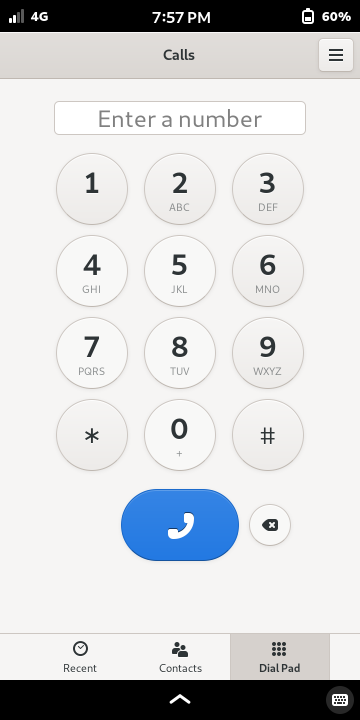
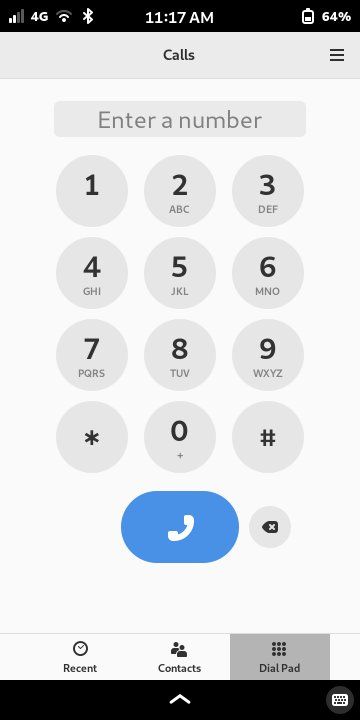
Librem 5 با PureOS که مبتنی بر Debian است عرضه می شود. این بدان معناست که شما یک نسخه نسبتاً قدیمی از GNOME دریافت می کنید. برنامههای پیشفرض از نسخه تم Adwaita استفاده میکنند که در GNOME 42 جایگزین شده بود. برنامههای جدیدتر GTK4 که از کتابخانه جدیدتر libadwaita استفاده میکنند ظاهر صافتری دارند، اما برنامههای GTK3 همچنان به سبک قدیمی پیشفرض هستند.
با تم adw-gtk3 که در همه اسکرین شاتهای بالا به جز یکی از آنها استفاده میشود، میتوانید ظاهر برنامههای GTK4 را به برنامههای GTK3 بیاورید. این میتواند با ایجاد تطابق برنامههای از پیش نصبشده با برنامههای جدیدتری که ممکن است از Flathub نصب کنید، تجربهای ثابت را برای Librem 5 به ارمغان بیاورد.
خوشبختانه، این یک فرآیند بسیار ساده است، حتی در Librem 5. به سادگی به صفحه GitHub موضوع adw-gtk3 بروید و دستورالعمل های نصب را دنبال کنید. سپس می توانید با وارد کردن دستور زیر در ترمینال، تم نور پیش فرض را تنظیم کنید:
gsettings set org.gnome.desktop.interface gtk-theme 'adw-gtk3' && gsettings set org.gnome.desktop.interface color-scheme 'default'
برای تم تاریک:
gsettings set org.gnome.desktop.interface gtk-theme 'adw-gtk3-dark' && gsettings set org.gnome.desktop.interface color-scheme 'prefer-dark'
برای بازگشت به تم پیش فرض:
gsettings set org.gnome.desktop.interface gtk-theme 'Adwaita' && gsettings set org.gnome.desktop.interface color-scheme 'default'
اگر با گنوم دسکتاپ آشنایی دارید، ممکن است فکر کنید که به جای آن با استفاده از توییک های گنوم، تم خود را تغییر دهید. آن برنامه میتواند این کار را انجام دهد، اما به یک عامل فرم تلفن همراه نمیرسد. پس فقط اگر اسکله دارید به آن مسیر بروید.
Librem 5 شما معمولاً خوب است
در این مرحله، شما برای لذت بخش ترین تجربه ای که Librem 5 شما می تواند ارائه دهد آماده اید. اگر تا اینجا پیش رفته اید، امیدواریم در حال حاضر معیار خوبی در مورد اینکه آیا تلفن برای استفاده روزمره شما نیاز دارید یا خیر، دارید.
Librem 5 به توسعه مستمر نیاز دارد، اما به اندازه کافی به عنوان یک تلفن روزمره برای افرادی که مشتاق یا صبور هستند و به اندازه کافی صبور هستند تا تلاش کنند، به کار گرفته شده است.
